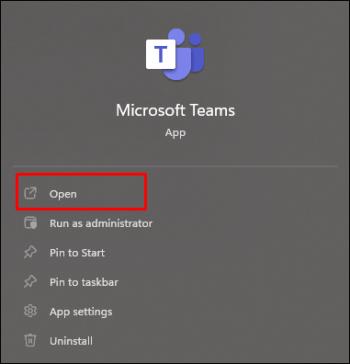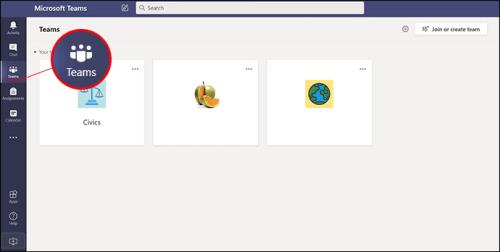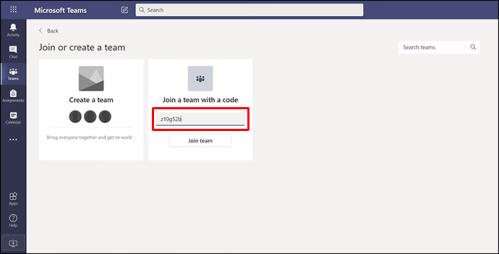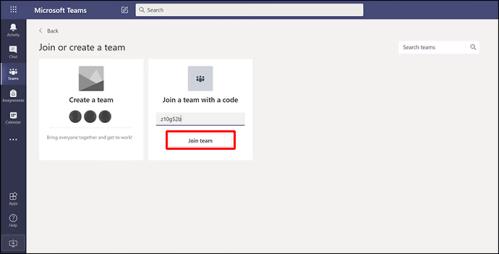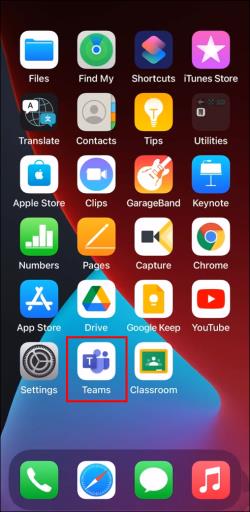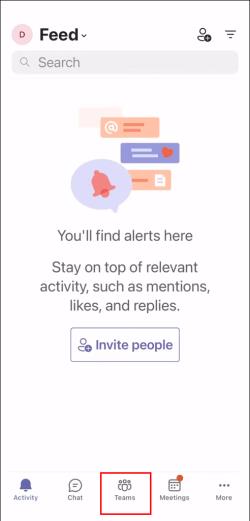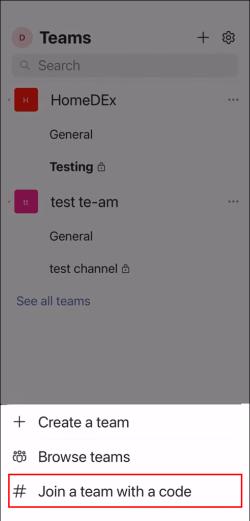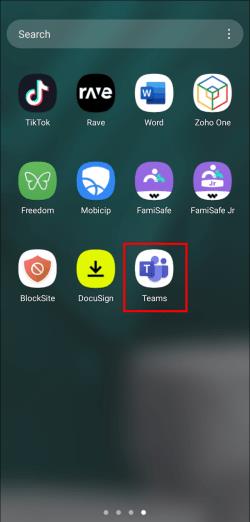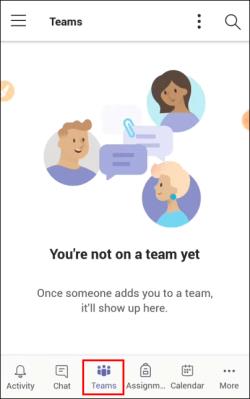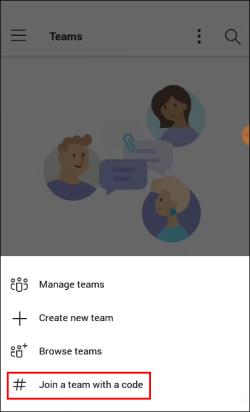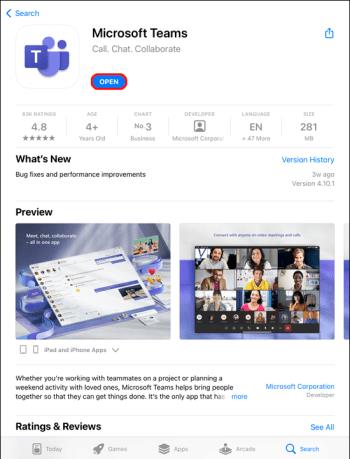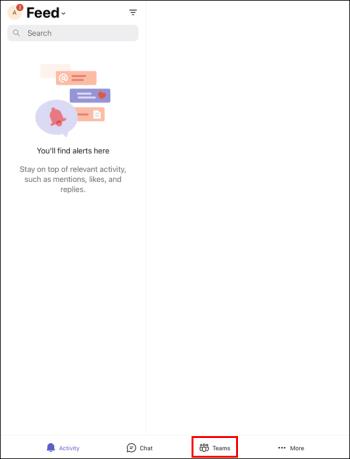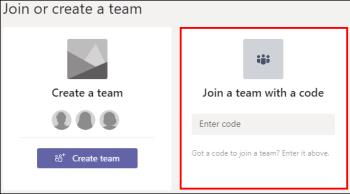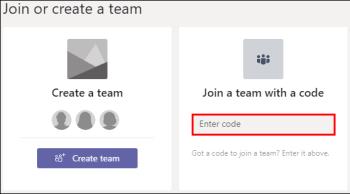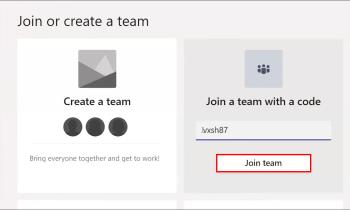Σύνδεσμοι συσκευών
Οι συναντήσεις με τις Ομάδες της Microsoft είναι ένας βολικός τρόπος για να συναντήσετε συναδέλφους χωρίς να βρίσκονται όλοι φυσικά στο ίδιο δωμάτιο. Μπορείτε να συμμετάσχετε σε μια σύσκεψη του Microsoft Teams χρησιμοποιώντας μια ποικιλία συσκευών και υπάρχουν διάφοροι τρόποι για να συνδεθείτε.

Εάν θέλετε να συμμετάσχετε σε μια συνάντηση του Microsoft Teams με κωδικό, αλλά δεν είστε σίγουροι πώς να το κάνετε, αυτό είναι το άρθρο για εσάς. Θα σας δείξουμε πώς να εγγραφείτε σε υπολογιστή, iPhone, Android και iPad.
Πώς να συμμετάσχετε σε μια σύσκεψη στο Microsoft Teams με κωδικό σε υπολογιστή
Εάν χρειάζεστε έναν κωδικό για να συμμετάσχετε σε μια σύσκεψη, θα παρέχεται από τον οικοδεσπότη του Teams και η συμμετοχή με έναν κωδικό είναι σχετικά απλή. Μπορείτε να αποκτήσετε πρόσβαση στο Microsoft Teams χρησιμοποιώντας τον υπολογιστή σας είτε κατεβάζοντας την εφαρμογή Teams είτε μεταβαίνοντας στον ιστότοπο του Teams. Για να συμμετάσχετε σε μια σύσκεψη χρησιμοποιώντας έναν κωδικό στον υπολογιστή σας, ακολουθήστε τα παρακάτω βήματα:
- Κατεβάστε και εγκαταστήστε την εφαρμογή Teams ή ανοίξτε την ιστοσελίδα Teams σε ένα πρόγραμμα περιήγησης ιστού. Εάν η εφαρμογή Teams είναι ήδη εγκατεστημένη, απλώς ανοίξτε το εικονίδιο της εφαρμογής Teams.
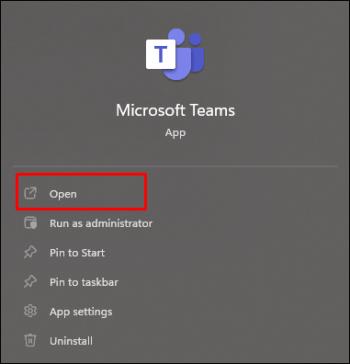
- Στην αριστερή πλευρά της οθόνης, πατήστε το εικονίδιο Ομάδες .
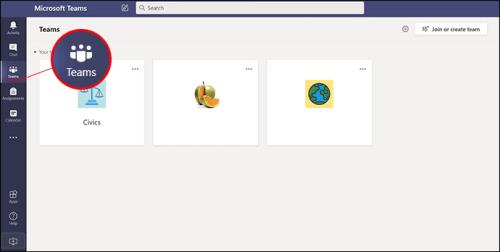
- Επιλέξτε Συμμετοχή ή δημιουργήστε μια ομάδα .
- Επικολλήστε ή πληκτρολογήστε τον κωδικό στο παράθυρο Enter code .
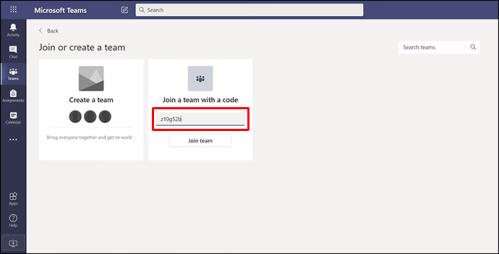
- Πατήστε Join για να εισέλθετε στη σύσκεψη.
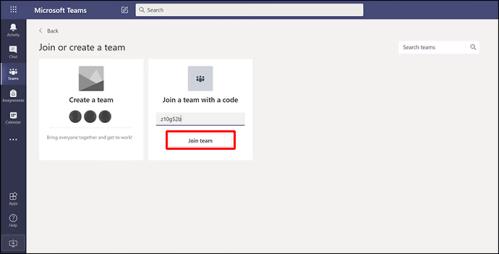
Εάν η σύσκεψη έχει ξεκινήσει, θα κατευθυνθείτε αυτόματα σε αυτήν. Εάν όχι, μπορεί να οδηγηθείτε σε ένα λόμπι και θα σας κάνει δεκτούς ο οικοδεσπότης μόλις ξεκινήσει η συνάντηση.
Μπορείτε επίσης να συμμετάσχετε σε μια σύσκεψη Ομάδων πατώντας στην πρόσκληση στο email σας ή στο Ημερολόγιο ομάδων σας. Απλώς πατήστε τον σύνδεσμο πρόσκλησης και ακολουθήστε τις οδηγίες που περιγράφονται παραπάνω.
Πώς να συμμετάσχετε σε μια σύσκεψη σε ομάδες της Microsoft με κωδικό σε ένα iPhone
Μερικές φορές θα χρειαστείτε έναν κωδικό για να συμμετάσχετε σε μια σύσκεψη, ο οποίος θα παρέχεται από τον οικοδεσπότη του Teams. Ευτυχώς, η διαδικασία είναι εύκολη. Μπορείτε επίσης να συμμετάσχετε σε μια σύσκεψη στο Microsoft Teams χρησιμοποιώντας το iPhone σας. Η πρόσβαση στη σύσκεψη μπορεί να γίνει είτε μέσω της εφαρμογής Teams είτε μεταβαίνοντας στον ιστότοπο Teams χρησιμοποιώντας ένα πρόγραμμα περιήγησης ιστού. Για να συμμετάσχετε σε μια σύσκεψη στο iPhone σας χρησιμοποιώντας έναν κωδικό, ακολουθήστε αυτές τις οδηγίες:
- Κατεβάστε και εγκαταστήστε την εφαρμογή Teams ή ανοίξτε την ιστοσελίδα Team με ένα πρόγραμμα περιήγησης ιστού. Εάν έχετε την εφαρμογή, κάντε κλικ στο εικονίδιο Ομάδες.
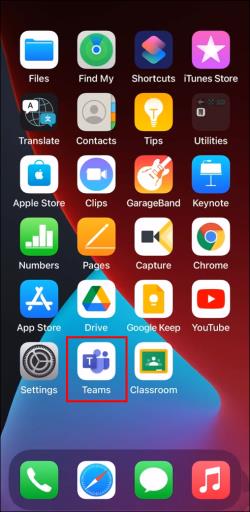
- Βρείτε και πατήστε το κουμπί Ομάδες που βρίσκεται κοντά στο κάτω μέρος της οθόνης.
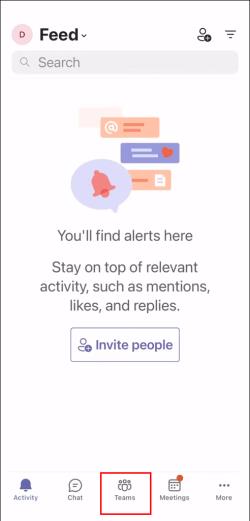
- Επιλέξτε Συμμετοχή σε ομάδα με κωδικό .
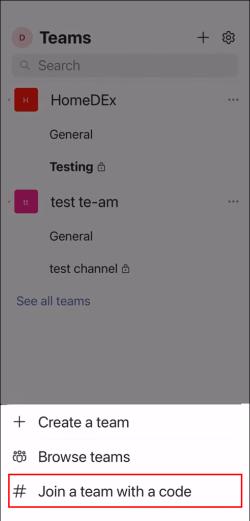
- Πληκτρολογήστε ή επικολλήστε τον κωδικό στο παράθυρο.

- Κάντε κλικ στην επιλογή Συμμετοχή .

Εάν η συνάντηση είναι σε εξέλιξη, θα κατευθυνθείτε απευθείας σε αυτήν. Εάν δεν έχει ξεκινήσει, μπορεί να τοποθετηθείτε σε ένα λόμπι και ο οικοδεσπότης θα σας παραδεχτεί όταν ξεκινήσει η συνάντηση.
Εάν λάβατε μια πρόσκληση για σύσκεψη ομάδων μέσω email ή αν υπάρχει στο Ημερολόγιο ομάδων σας, μπορείτε να αποκτήσετε πρόσβαση στη σύσκεψη πατώντας στον σύνδεσμο και ακολουθώντας τις οδηγίες που περιγράφονται παραπάνω.
Πώς να συμμετάσχετε σε μια σύσκεψη στο Microsoft Teams με έναν κωδικό σε μια συσκευή Android
Σε ορισμένες περιπτώσεις, απαιτείται ένας κωδικός για τη συμμετοχή σε μια σύσκεψη και θα παρέχεται από τον οικοδεσπότη. Η διαδικασία συμμετοχής είναι απλή. Παρόμοια με τις μεθόδους που περιγράφονται παραπάνω, μπορείτε να αποκτήσετε πρόσβαση σε μια συνάντηση του Microsoft Teams χρησιμοποιώντας τη συσκευή σας Android. Για να συμμετάσχετε σε μια σύσκεψη, θα πρέπει να κατεβάσετε την εφαρμογή Teams και, στη συνέχεια, να ακολουθήσετε τα εξής βήματα:
- Κατεβάστε και εγκαταστήστε την εφαρμογή Teams. Εάν το έχετε ήδη εγκαταστήσει, πατήστε το εικονίδιο Ομάδες.
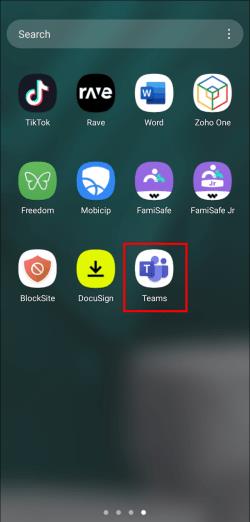
- Επιλέξτε το κουμπί Ομάδες που βρίσκεται στο κάτω μέρος της οθόνης.
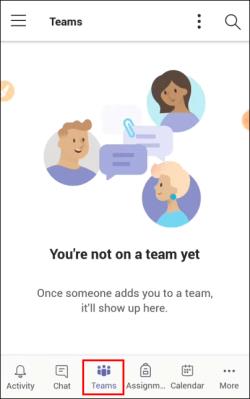
- Πατήστε Συμμετοχή σε ομάδα με κωδικό .
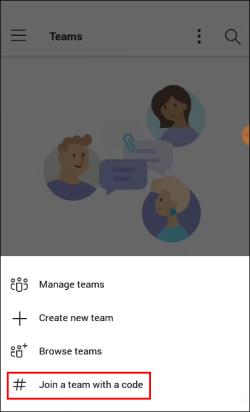
- Είτε επικολλήστε είτε πληκτρολογήστε τον κωδικό στο παράθυρο.

- Επιλέξτε Συμμετοχή .

Θα κατευθυνθείτε στη σύσκεψη εάν έχει ήδη ξεκινήσει. Εάν είστε νωρίς, μπορεί να σας τοποθετήσουν σε ένα λόμπι και ο οικοδεσπότης θα σας προσθέσει στη συνάντηση μόλις ξεκινήσει.
Μπορείτε επίσης να συμμετάσχετε σε μια σύσκεψη Ομάδων εάν λάβατε μια πρόσκληση μέσω email ή εάν αναφέρεται στο Ημερολόγιο ομάδων σας. Απλώς πατήστε τον σύνδεσμο πρόσκλησης και ακολουθήστε τις παραπάνω οδηγίες.
Πώς να συμμετάσχετε σε μια σύσκεψη στο Microsoft Teams με έναν κωδικό σε ένα iPad
Εάν πρέπει να συμμετάσχετε σε μια σύσκεψη με κωδικό, είναι μια σχετικά απλή διαδικασία. Με ένα iPad, μπορείτε να συμμετάσχετε σε μια σύσκεψη Teams είτε χρησιμοποιώντας την εφαρμογή Teams είτε ένα πρόγραμμα περιήγησης ιστού. Για να συμμετάσχετε σε μια σύσκεψη Teams χρησιμοποιώντας το iPad σας, κάντε τα εξής:
- Κατεβάστε και εγκαταστήστε την εφαρμογή Teams ή ανοίξτε τον ιστότοπο Teams σε ένα πρόγραμμα περιήγησης ιστού. Για όσους έχουν ήδη εγκατεστημένη την εφαρμογή Teams, πατήστε το εικονίδιο της εφαρμογής Teams για να ανοίξει.
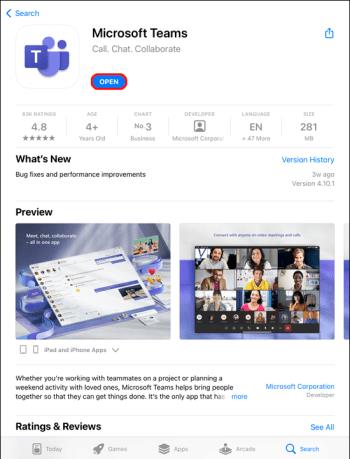
- Στο κάτω μέρος της οθόνης, πατήστε το κουμπί Ομάδες .
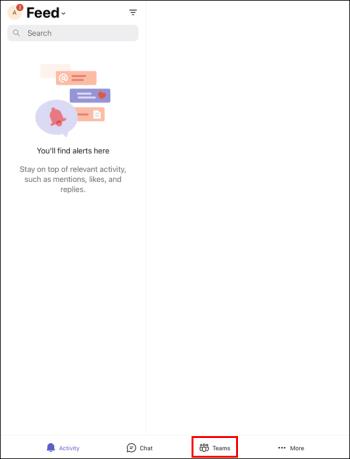
- Κάντε κλικ στην επιλογή Συμμετοχή σε ομάδα με κωδικό .
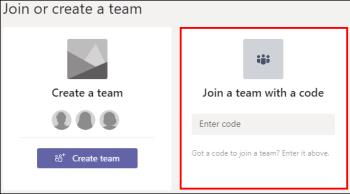
- Εδώ μπορείτε να επικολλήσετε τον κώδικα ή να τον πληκτρολογήσετε.
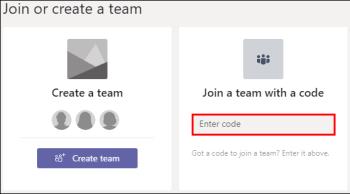
- Πατήστε Συμμετοχή στην ομάδα .
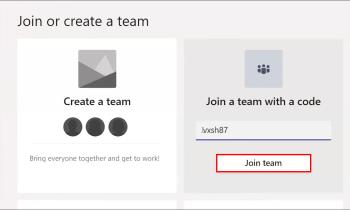
Εάν η συνάντηση των ομάδων είναι σε εξέλιξη, θα κατευθυνθείτε αυτόματα σε αυτήν. Εάν δεν έχει ξεκινήσει, μπορεί να σας τοποθετήσουν σε ένα λόμπι. Ο οικοδεσπότης της συνάντησης θα σας προσθέσει μόλις ξεκινήσει η σύσκεψη.
Μπορεί να έχετε προσκληθεί σε μια συνάντηση ομάδων με μια πρόσκληση που σας έχει σταλεί μέσω email. Η σύσκεψη μπορεί επίσης να αναφέρεται στο Ημερολόγιο ομάδων σας. Μπορείτε να συμμετάσχετε στη σύσκεψη πατώντας το στον σύνδεσμο και, στη συνέχεια, ακολουθώντας τις παραπάνω οδηγίες.
Συχνές ερωτήσεις
Πρέπει να έχω λογαριασμό στο Teams για να συμμετάσχω σε μια σύσκεψη;
Δεν χρειάζεται να έχετε λογαριασμό στο Teams για να συμμετάσχετε σε μια σύσκεψη. Οποιοσδήποτε φιλοξενεί μια συνάντηση του Microsoft Teams μπορεί να προσκαλέσει άτομα εκτός του οργανισμού του και δεν χρειάζεται να έχουν την εφαρμογή Teams. Ο οικοδεσπότης της σύσκεψης μπορεί να δημιουργήσει έναν λογαριασμό επισκέπτη.
Μπορώ να συμμετάσχω σε μια συνάντηση ομάδων από ένα κανάλι;
Ναί. Εάν η σύσκεψη πραγματοποιείται σε ένα κανάλι, απλώς μεταβείτε σε αυτό το κανάλι και επιλέξτε "Συμμετοχή".
Πώς μπορώ να δημιουργήσω μια αυτοσχέδια συνάντηση ομάδων;
Χρειάζονται μόνο μερικά απλά βήματα για να δημιουργήσετε μια συνάντηση ομάδων. Το μόνο που χρειάζεστε είναι η εφαρμογή Teams ή να χρησιμοποιήσετε την ιστοσελίδα Teams. Δείτε πώς μπορείτε να δημιουργήσετε μια σύσκεψη στο Teams:
1. Ανοίξτε την εφαρμογή Teams ή μεταβείτε στον ιστότοπο Teams.
2. Στην αριστερή πλευρά της οθόνης Ομάδες, επιλέξτε Ημερολόγιο .
3. Στην επάνω δεξιά γωνία, κάντε κλικ στην επιλογή Συνάντηση τώρα .
4. Δώστε στη συνάντησή σας έναν τίτλο και επιλέξτε εάν θέλετε να χρησιμοποιήσετε ή όχι βίντεο και επιλέξτε μια πηγή ήχου.
5. Πατήστε Εγγραφή τώρα για να ξεκινήσει η σύσκεψη.
6. Στην επάνω δεξιά γωνία, ακριβώς κάτω από τα Άτομα , πληκτρολογήστε το όνομα ή τον αριθμό τηλεφώνου αυτών που θέλετε να παρευρεθείτε.
7. Μπορείτε επίσης να επικολλήσετε έναν σύνδεσμο πρόσκλησης μέσω email ή SMS επιλέγοντας Αντιγραφή πληροφοριών συμμετοχής .
Αποκτήστε γρήγορα πρόσβαση στις συναντήσεις των ομάδων της Microsoft
Η συμμετοχή σε μια συνάντηση του Microsoft Teams με κωδικό μπορεί να γίνει σε πολλές διαφορετικές συσκευές. Μπορείτε να εγγραφείτε χρησιμοποιώντας την εφαρμογή Teams ή μεταβαίνοντας στην ιστοσελίδα του Microsoft Teams χρησιμοποιώντας ένα πρόγραμμα περιήγησης. Δεν χρειάζεται καν να έχετε λογαριασμό Teams για να συμμετάσχετε σε μια σύσκεψη. Η όλη διαδικασία είναι απλή.
Χρειάστηκε να χρησιμοποιήσετε έναν κωδικό για να συμμετάσχετε σε μια σύσκεψη του Microsoft Teams; Ακολουθήσατε τις ίδιες μεθόδους που περιγράφονται σε αυτό το άρθρο; Ενημερώστε μας στην παρακάτω ενότητα σχολίων.